pycharm이 하나의 파일만 실행할 수 있으면 어떻게 해야 합니까?
PyCharm이 하나의 파일만 실행할 수 있는 문제를 해결하세요. 다른 실행 구성을 활성화하세요. 디버거를 비활성화합니다. 파일 경로가 올바른지 확인하세요. "프로세스 일시 중지" 옵션을 선택 취소합니다. 외부 도구의 호환성을 확인하십시오. 위 단계가 작동하지 않으면 PyCharm 커뮤니티에 도움을 요청하세요.
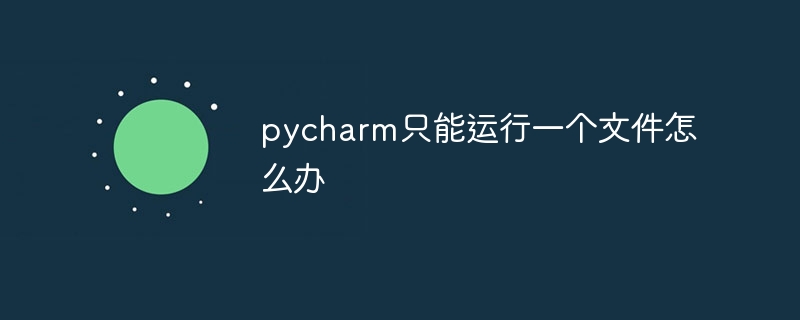
PyCharm이 하나의 파일만 실행할 수 있는 문제 해결
PyCharm이 하나의 파일만 실행할 수 있는 문제가 발생하는 경우 다음과 같은 이유 때문일 수 있습니다.
1. 하나의 실행 구성 활성화됨
PyCharm을 사용하면 프로젝트별로 각각 다른 스크립트, 매개변수 및 환경 변수를 지정하는 여러 실행 구성을 생성할 수 있습니다. 하나의 실행 구성만 활성화한 경우 PyCharm을 실행할 때마다 해당 구성이 사용됩니다.
이 문제를 해결하려면 "실행" > "구성 편집"으로 이동하여 사용하려는 다른 실행 구성을 활성화하세요.
2. 디버거로 코드 실행
디버거로 코드를 실행하면 PyCharm이 코드에 중단점을 설정하여 코드가 정상적으로 실행되지 않도록 합니다.
이 문제를 해결하려면 디버그 모드에서 코드를 실행하고 있지 않은지 확인하세요. 디버거를 비활성화하려면 "실행" > "디버그"로 이동하세요.
3. 파일 경로 문제
실행하려는 파일의 경로가 올바른지 확인하세요. 파일 경로가 올바르지 않으면 PyCharm이 파일을 찾아서 실행할 수 없습니다.
이 문제를 해결하려면 파일 경로를 확인하고 올바른지 확인하세요.
4. 애플리케이션 구성 문제
PyCharm의 애플리케이션 구성으로 인해 여러 파일을 실행하지 못할 수 있습니다.
이 문제를 해결하려면 "파일" > "프로젝트"에서 "실행/디버그 구성"을 선택합니다. "디버거" 탭에서 "프로세스 일시 중지" 옵션이 선택 해제되어 있는지 확인하세요.
5. 외부 도구 문제
외부 도구(예: git)를 사용하여 코드를 실행하는 경우 PyCharm에서 해당 도구와의 호환성 문제가 발생할 수 있습니다.
이 문제를 해결하려면 외부 도구의 구성을 확인하고 PyCharm과 호환되는지 확인하세요.
6. PyCharm 오류
경우에 따라 PyCharm에서 여러 파일을 실행하지 못하게 하는 오류가 발생할 수 있습니다.
이 문제를 해결하려면 PyCharm을 다시 시작하세요. 여전히 문제가 있는 경우 PyCharm 커뮤니티에 도움을 요청하세요.
위 내용은 pycharm이 하나의 파일만 실행할 수 있으면 어떻게 해야 합니까?의 상세 내용입니다. 자세한 내용은 PHP 중국어 웹사이트의 기타 관련 기사를 참조하세요!

핫 AI 도구

Undresser.AI Undress
사실적인 누드 사진을 만들기 위한 AI 기반 앱

AI Clothes Remover
사진에서 옷을 제거하는 온라인 AI 도구입니다.

Undress AI Tool
무료로 이미지를 벗다

Clothoff.io
AI 옷 제거제

AI Hentai Generator
AI Hentai를 무료로 생성하십시오.

인기 기사

뜨거운 도구

메모장++7.3.1
사용하기 쉬운 무료 코드 편집기

SublimeText3 중국어 버전
중국어 버전, 사용하기 매우 쉽습니다.

스튜디오 13.0.1 보내기
강력한 PHP 통합 개발 환경

드림위버 CS6
시각적 웹 개발 도구

SublimeText3 Mac 버전
신 수준의 코드 편집 소프트웨어(SublimeText3)

뜨거운 주제
 7552
7552
 15
15
 1382
1382
 52
52
 83
83
 11
11
 58
58
 19
19
 22
22
 95
95
 Git Commit을 사용하는 방법
Apr 17, 2025 pm 03:57 PM
Git Commit을 사용하는 방법
Apr 17, 2025 pm 03:57 PM
Git Commit은 프로젝트의 현재 상태에 대한 스냅 샷을 저장하기 위해 파일 변경을 GIT 저장소에 기록하는 명령입니다. 사용 방법은 다음과 같습니다. 임시 저장 영역에 변경 사항 추가 제출 메시지를 저장하고 종료하기 위해 간결하고 유익한 제출 메시지를 작성하여 제출을 완료하기 위해 제출물을 완료하십시오. 제출자에 서명을 추가하여 제출 내용을보기 위해 GIT 로그를 사용하십시오.
 git로 저장소를 삭제하는 방법
Apr 17, 2025 pm 04:03 PM
git로 저장소를 삭제하는 방법
Apr 17, 2025 pm 04:03 PM
git 저장소를 삭제하려면 다음 단계를 따르십시오. 삭제하려는 저장소를 확인하십시오. 로컬 리포지토리 삭제 : rm -rf 명령을 사용하여 폴더를 삭제하십시오. 원격으로 창고 삭제 : 창고 설정으로 이동하고 "창고 삭제"옵션을 찾은 후 작동을 확인하십시오.
 git 제출 후 돌아 오는 방법
Apr 17, 2025 pm 01:06 PM
git 제출 후 돌아 오는 방법
Apr 17, 2025 pm 01:06 PM
git 커밋을 되돌려 보려면 Git Reset -Hard Head ~ N 명령을 사용할 수 있습니다. 여기서 N은 폴백의 커밋 수를 나타냅니다. 자세한 단계에는 다음이 포함됩니다. 롤백 할 커밋 수를 결정합니다. -하드 옵션을 사용하여 폴백을 강요하십시오. 지정된 커밋으로 돌아 가기 위해 명령을 실행하십시오.
 GIT 서버의 공개 네트워크에 연결하는 방법
Apr 17, 2025 pm 02:27 PM
GIT 서버의 공개 네트워크에 연결하는 방법
Apr 17, 2025 pm 02:27 PM
GIT 서버를 공개 네트워크에 연결하려면 5 가지 단계가 포함됩니다. 1. 공개 IP 주소 설정. 2. 방화벽 포트를 엽니 다 (22, 9418, 80/443); 3. SSH 액세스 구성 (키 쌍 생성, 사용자 생성); 4. HTTP/HTTPS 액세스 구성 (설치 서버, 권한 구성); 5. 연결을 테스트합니다 (SSH 클라이언트 또는 GIT 명령 사용).
 git에 의해 ssh를 감지하는 방법
Apr 17, 2025 pm 02:33 PM
git에 의해 ssh를 감지하는 방법
Apr 17, 2025 pm 02:33 PM
GIT를 통해 SSH를 감지하려면 다음 단계를 수행해야합니다. SSH 키 쌍을 생성하십시오. GIT 서버에 공개 키를 추가하십시오. SSH를 사용하도록 GIT를 구성하십시오. SSH 연결을 테스트하십시오. 실제 조건에 따라 가능한 문제를 해결하십시오.
 GIT 계정에 공개 키를 추가하는 방법
Apr 17, 2025 pm 02:42 PM
GIT 계정에 공개 키를 추가하는 방법
Apr 17, 2025 pm 02:42 PM
GIT 계정에 공개 키를 추가하는 방법은 무엇입니까? 단계 : SSH 키 쌍을 생성합니다. 공개 키를 복사하십시오. Gitlab 또는 Github에 공개 키를 추가하십시오. SSH 연결을 테스트하십시오.
 git 코드 충돌을 다루는 방법
Apr 17, 2025 pm 02:51 PM
git 코드 충돌을 다루는 방법
Apr 17, 2025 pm 02:51 PM
코드 충돌은 여러 개발자가 동일한 코드를 수정하고 변경 사항을 자동으로 선택하지 않고 합병 할 때 발생하는 충돌을 말합니다. 해상도 단계에는 다음이 포함됩니다. 충돌하는 파일을 열고 충돌하는 코드를 찾으십시오. 코드를 수동으로 병합하고 보관하려는 변경 사항을 충돌 마커에 복사하십시오. 충돌 마크를 삭제하십시오. 변경 사항을 저장하고 제출하십시오.
 git에서 빈 폴더를 제출하는 방법
Apr 17, 2025 pm 04:09 PM
git에서 빈 폴더를 제출하는 방법
Apr 17, 2025 pm 04:09 PM
git에 빈 폴더를 제출하려면 다음 단계를 따르십시오. 1. 빈 폴더를 만듭니다. 2. 스테이징 영역에 폴더를 추가하십시오. 3. 변경 사항을 제출하고 커밋 메시지를 입력하십시오. 4. (선택 사항) 변경 사항을 원격 저장소로 밀어 넣습니다. 참고 : 빈 폴더의 이름은 시작할 수 없습니다. 폴더가 이미 존재하는 경우 git add -force를 사용하여 추가해야합니다.




